
Các thiết bị chạy Windows 8.1 được phát hành gần đây đều hỗ trợ thẻ nhớ ngoài SD. Điều này cho phép người dùng có thể sử dụng thẻ nhớ SD để làm bộ nhớ lưu trữ mở rộng và thường trú trên máy tính. Tuy việc trích xuất dữ liệu có phần hơi chậm nhưng bạn có thể dùng nó để làm nơi lưu trữ tuyệt vời cho các tập tin như video, mp3 hay các tài liệu văn bản.

Ban đầu Windows 8 không hỗ trợ tốt cho các thiết bị thẻ nhớ ngoài SD, tuy nhiên với bản cập nhật 8.1 vừa được phát hành, người dùng có thể dễ dàng thao tác và hệ thống làm việc tốt hơn trên thiết bị nhớ SD.
Khá đơn giản, bạn tiến hành lắp thiết bị nhớ SD vào máy tính hoặc micro-SD vào thiết bị phụ sau đó là kết nối với máy tính. Sau khi lắp xong, ổ đĩa của thiết bị sẽ xuất hiện trong cửa sổ Computer.
Nếu như bạn đang trong một ứng dụng Windows 8 nào đó, có thể sẽ trải qua vài bước nhỏ để hoàn thành việc kết nối thiết bị SD vào máy tính.
Tính năng thiết lập chuyên sâu PC Settings có hỗ trợ sẳn tùy chọn thiết lập đường dẫn lưu trữ mặc định cho dữ liệu với cách thức thực hiện khá đơn giản.
Bạn nhấn tổ hợp phím Win + I và chọn Change PC settings > PC & Devices > Devices, sau đó kéo xuống và Setup ở tùy chọn Default save locations. Tiếp đó bạn hãy chọn tên ổ đĩa SD mà mình vừa kết nối với máy tính.

Sau khi thiết lập xong, trên ổ đĩa SD sẽ xuất hiện các thư mục như Music, Pictures, và Videos. Tuy nhiên Windows sẽ không di chuyển bất cứ tập tin nào trong các thư mục Music, Pictures, và Videos có sẳn trước đó, vì thế bạn phải tự mình di chuyển bằng tay nếu muốn.
Mặc định Windows 8.1 sẽ ẩn các thư mục Libraries. Vì thế sẽ hơi phiền phức nếu như bạn muốn truy cập nhanh vào Libraries, một thủ thuật nhỏ dưới đây sẽ làm cho Libraries hiển thị nhanh chóng trong Computer.
Bạn truy cập vào Computer và nhấn View > Navigation pane, sau đó chọn Show libraries.
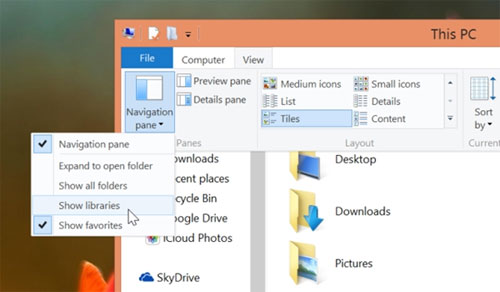
Khi thực hiện thao tác này, tất cả các thư mục có liên quan đến Libraries đều sẽ xuất hiện, kể cả trên thiết bị nhớ SD. Từ đây bạn có thể dễ dàng thao tác di chuyển dữ liệu giữa các thư mục từ Libraries trên máy tính sang Libraries trên SD.
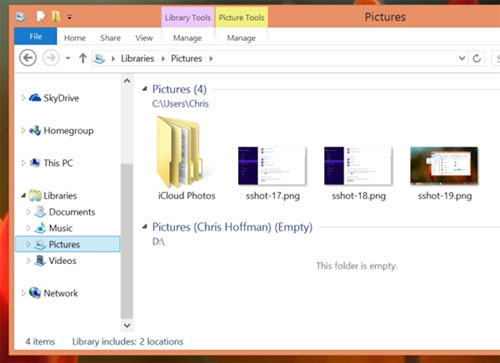
Ngoài ra, bạn cũng có thể thêm các thư mục khác vào Libraries bằng cách nhấn phải chuột vào Libraries và chọn Properties.
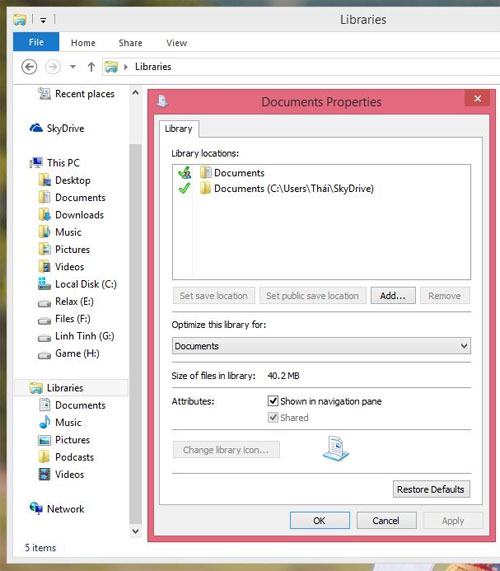
Tương tự, nếu muốn thiết lập ổ nhớ SD là nơi lưu trữ mặc định của các dữ liệu tải về trong thư mục Download, bạn chỉ cần nhấn phải chuột vào nó và chọn Properties. Sau đó bạn hãy thiết lập lại đường dẫn lưu trữ cho nó vào ổ nhớ SD là xong.
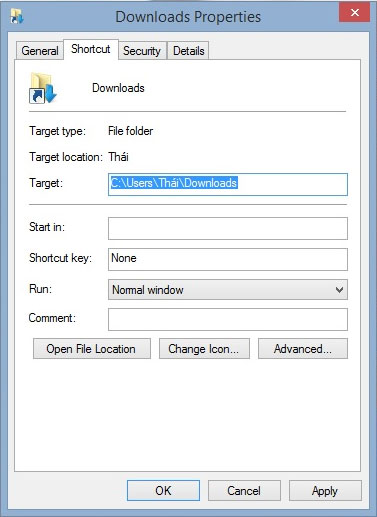
Tương tự như trên, bạn cũng có thể thiết lập đường dẫn SkyDrive trên Windows 8.1 vào ổ nhớ SD cũng bằng cách nhấn phải chuột vào SkyDrive và chọn Properties.
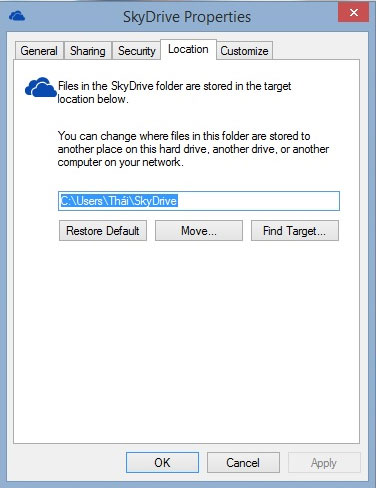
Tiếp theo chọn tab Location và dán đường dẫn ổ nhớ SD vào là xong.
Trên đây là một số thủ thuật nhỏ sử dụng ổ nhớ SD để tăng thêm không gian lưu trữ cho Windows 8.1, hi vọng bài viết sẽ hữu ích cho bạn.
Tác giả: Theo Genk
Nguồn tin: http://www.quantrimang.com.vn
Những tin mới hơn
Những tin cũ hơn
1. Môi trường máy chủ Yêu cầu bắt buộc Hệ điều hành: Unix (Linux, Ubuntu, Fedora …) hoặc Windows PHP: PHP 5.4 hoặc phiên bản mới nhất. MySQL: MySQL 5.5 hoặc phiên bản mới nhất Tùy chọn bổ sung Máy chủ Apache cần hỗ trợ mod mod_rewrite. Máy chủ Nginx cấu hình các thông...
Thứ sáu - 09/01/2026 00:14
Số TBMT: IB2500645323-01. Bên mời thầu: . Đóng thầu: 10:00 15/01/26Thứ sáu - 09/01/2026 00:03
Số TBMT: IB2600010157-00. Bên mời thầu: . Đóng thầu: 10:30 15/01/26Thứ sáu - 09/01/2026 00:03
Số TBMT: IB2600003841-00. Bên mời thầu: . Đóng thầu: 09:00 28/01/26Thứ năm - 08/01/2026 23:59
Số TBMT: IB2600008635-00. Bên mời thầu: . Đóng thầu: 08:00 17/01/26Thứ năm - 08/01/2026 23:55
Số TBMT: IB2600009615-00. Bên mời thầu: . Đóng thầu: 09:00 17/01/26Thứ năm - 08/01/2026 23:50
Số TBMT: IB2600010152-00. Bên mời thầu: CÔNG TY CỔ PHẦN XI MĂNG CẨM PHẢ. Đóng thầu: 10:00 20/01/26Thứ năm - 08/01/2026 23:49
Số TBMT: IB2600008642-00. Bên mời thầu: . Đóng thầu: 15:00 18/01/26Thứ năm - 08/01/2026 23:48
Số TBMT: IB2600006387-01. Bên mời thầu: . Đóng thầu: 17:00 16/01/26Thứ năm - 08/01/2026 23:36
Số TBMT: IB2500586169-00. Bên mời thầu: . Đóng thầu: 10:00 20/01/26Thứ năm - 08/01/2026 23:34
Số TBMT: IB2600010129-00. Bên mời thầu: Liên doanh Việt-Nga Vietsovpetro. Đóng thầu: 09:00 28/01/26Thứ sáu - 09/01/2026 00:31
Số KHLCNT: PL2500291009-01. Ngày đăng tải: 12:31 09/01/26Thứ sáu - 09/01/2026 00:28
Số KHLCNT: PL2600005021-00. Ngày đăng tải: 12:28 09/01/26Thứ sáu - 09/01/2026 00:25
Số KHLCNT: PL2600005020-00. Ngày đăng tải: 12:25 09/01/26Thứ sáu - 09/01/2026 00:05
Số KHLCNT: PL2600005018-00. Ngày đăng tải: 12:05 09/01/26Thứ sáu - 09/01/2026 00:00
Số KHLCNT: PL2300141802-01. Ngày đăng tải: 12:00 09/01/26